Com o Windows 10, você pode acessar instantaneamente os programas ou aplicativos de que precisa fixando-os na barra de tarefas. Isso significa que você não precisará procurar programas ou aplicativos na guia do aplicativo ou na caixa de pesquisa porque você pode facilmente fixar esse programa ou aplicativo na barra de tarefas do Windows. É fácil de fazer.
Aqui, vamos mostrar as etapas mais simples a serem seguidas para fixar na barra de tarefas do Windows 10.
Fixar aplicativo na barra de tarefas:
Existem duas maneiras de fixar um aplicativo na barra de tarefas:
1. Para fixar um aplicativo a partir do atalho da área de trabalho, basta arrastá-lo para a barra de tarefas. O aplicativo será automaticamente fixado.
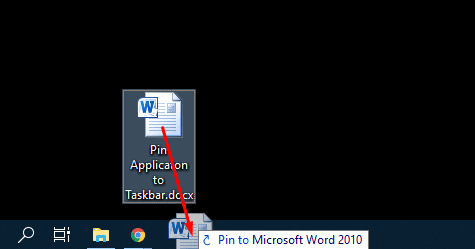
2. Para fixar o aplicativo em execução, você pode fixá-lo na barra executando-o primeiro.
Fixar o aplicativo em execução na barra de tarefas:
Para fixar o programa ou aplicativo em execução na barra de tarefas, você deve seguir estas etapas:
1. Pesquise o nome do programa digitando-o na barra de pesquisa ou escolha-o no menu para iniciar este programa.
2. Assim que o programa começar a ser executado, ele aparecerá na barra de tarefas, clique com o botão direito sobre ele para abrir a lista do menu.
3. Depois disso, selecione “Fixar na barra de tarefas” e seu aplicativo será fixado.

Fixe o arquivo na barra de tarefas:
Para fixar um arquivo na barra de tarefas, siga estas etapas:
1. Primeiro altere a extensão do arquivo para .exe, anote o valor original do arquivo.
2. Simplesmente arraste seu arquivo para a barra de tarefas do Windows. Ele será fixado automaticamente, pois começa a aparecer como um aplicativo nas janelas.
3. Na próxima etapa, você deve alterar a extensão do seu arquivo e substituí-lo por seu valor original.
4. Clique com o botão direito do mouse no ícone da barra de tarefas e, a seguir, clique novamente com o botão direito do mouse no nome do arquivo para selecionar as propriedades.
5. Aqui você deve identificar o nome do seu arquivo e alterar sua extensão de volta ao seu valor real.
6. Agora você pode ver que seu arquivo está fixado na barra de tarefas. Mas ele conterá um ícone de aplicativo genérico em vez de um ícone de arquivo.
Fixe o arquivo em uma lista de atalhos de programas na barra de tarefas:
Esta é uma das melhores maneiras de acessar rapidamente os arquivos to fixe-o na barra de tarefas. Siga esses passos:
1. Clique com o botão direito sobre o programa fixado ou acesse este menu.
2. Clique com o botão direito do mouse na lista recente e selecione Fixar nesta lista.
3. Clique com o botão direito no item da barra de tarefas para acessar a lista; o arquivo será aberto a partir desta lista.
Fixe o site na barra de tarefas usando o Google Chrome:
Para fixar um site na barra de tarefas usando o Google Chrome, siga estas etapas:
1. Carregue o site no Google Chrome.
2. O formulário no canto superior direito do Chrome escolhe três pontos verticais.
3. Escolha “Mais ferramentas” e depois “Criar atalho”.
4. Uma caixa de diálogo aparecerá, Escreva o nome do atalho e selecione “Criar” um atalho na área de trabalho será criado.
5. Agora arraste-o para a barra de tarefas para fixá-lo.
Prós e contras de usar o Microsoft Windows
O MS Windows ainda é o sistema operacional mais comum do planeta. As vantagens de usar o Windows já foram comparadas com o uso de sistemas operacionais de desktop rivais, como MacOS ou Linux, mas atualmente corre mais risco de ser ultrapassado pelo Android.
Prós
- Versátil
- Produtivo
- Seguro
- Bons aplicativos nativos
Contras
- Pesado
- Recursos Pesados
- Desenvolvido para teclado e mouse
Você pode comprar uma unidade USB com Microsoft Windows 10 Home Editione junte-se a milhões de usuários em todo o mundo em uma plataforma considerada o padrão da indústria.